افزودن ویجت به ویندوز 11|آموزش + انواع ویجت
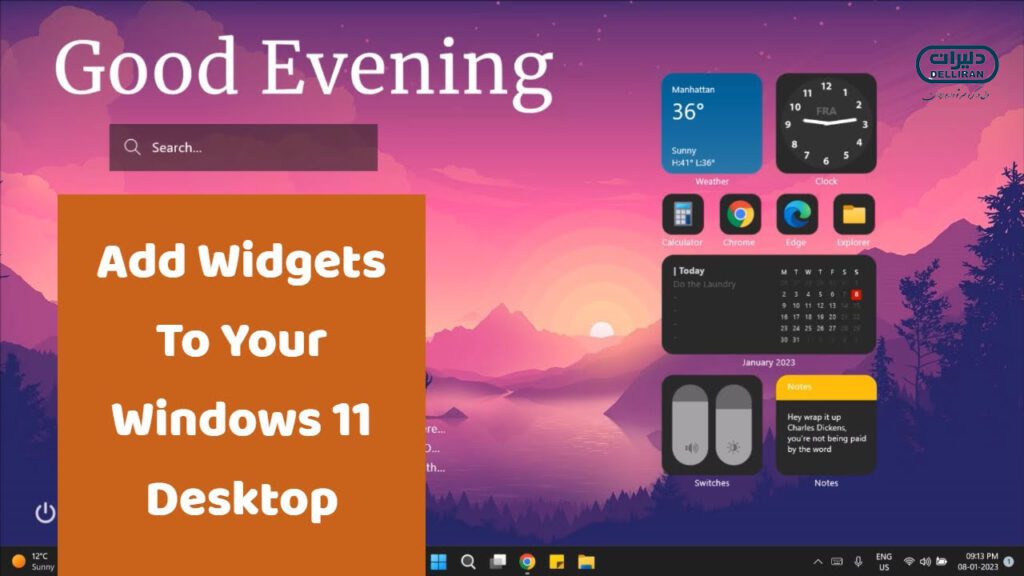
افزودن ویجت به ویندوز 11
افزودن ویجت به ویندوز 11
ویندوز 11، جدیدترین نسخه سیستمعامل مایکروسافت، با طراحی مدرن و ویژگیهای جدیدی ارائه شده است که تجربه کاربری را بهبود میبخشد. یکی از ویژگیهای برجسته ویندوز 11، امکان افزودن ویجتها به دسکتاپ است. این ویجتها ابزارهایی کوچک و کاربردی هستند که اطلاعات مفید و بهروز را در دسترس کاربر قرار میدهند، مانند اخبار، وضعیت آب و هوا، تقویم و یادآوریها. افزودن ویجتها به ویندوز 11 بسیار ساده است و کاربران میتوانند به راحتی آنها را از طریق منوی ویجتها که با کلیک روی آیکون ویجتها در نوار وظیفه قابل دسترسی است، اضافه یا سفارشی کنند.
این قابلیت، علاوه بر بهبود کارایی، به کاربر امکان میدهد تا اطلاعات مهم را به سرعت مشاهده کند و بهرهوری خود را افزایش دهد. در ادامه این مقاله همراه ما باشید تا نحوه افزودن ویجت به ویندوز 11 را به شما عزیزان آموزش دهیم و انواع ویجت را در ویندوز 11 معرف نماییم.
بیشتر بخوانید : تعمیر لپ تاپ دل
آموزش افزودن ویجت به ویندوز 11
اضافه کردن ویجت به ویندوز 11 یک فرآیند ساده و سریع است که تجربه کاربری را بهبود میبخشد. برای افزودن ویجت به ویندوز 11، ابتدا با فشردن کلیدهای ترکیبی Win + W پنجره ویجتها را باز کنید. در این پنجره، میتوانید ویجتهای مختلفی مانند اخبار، آب و هوا، تقویم و یادآوریها را مشاهده و مدیریت کنید. اگرچه این ویجتها در پنل ویجتها قرار دارند و به راحتی قابل دسترسی و شخصیسازی هستند، اما ممکن است بخواهید آنها را مستقیماً بر روی دسکتاپ خود داشته باشید. برای انجام این کار، باید از نرمافزارهای شخص ثالث مانند Widget Launcher استفاده کنید.
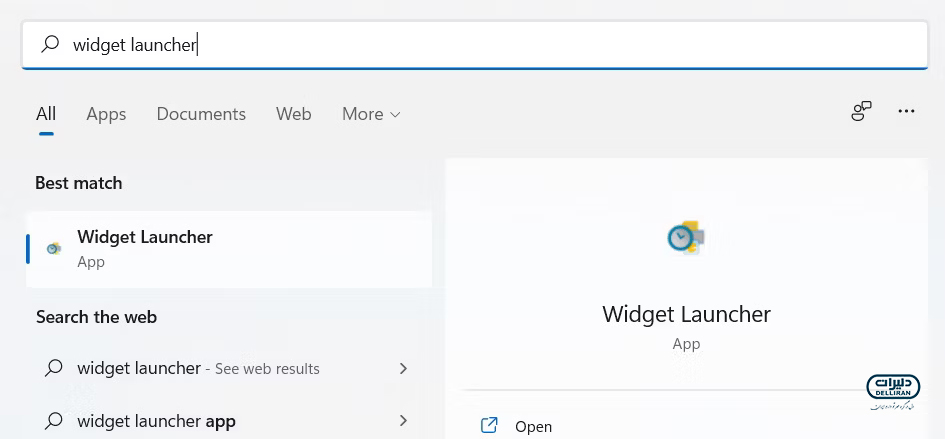
وارد فروشگاه Microsoft Store شوید. به دلیل تحریمهای ایران، ممکن است این فروشگاه با آدرس IP ایرانی در دسترس نباشد. بنابراین، برای دسترسی به این فروشگاه، استفاده از ابزارهای تغییر آدرس IP الزامی است. پس از باز کردن مایکروسافت استور، یک نوار جستجو در بالای صفحه مشاهده خواهید کرد. عبارت Widget Launcher را در نوار جستجو وارد کرده و دکمه Enter را فشار دهید.
بیشتر بخوانید: آموزش رمز گذاشتن برای ویندوز 11
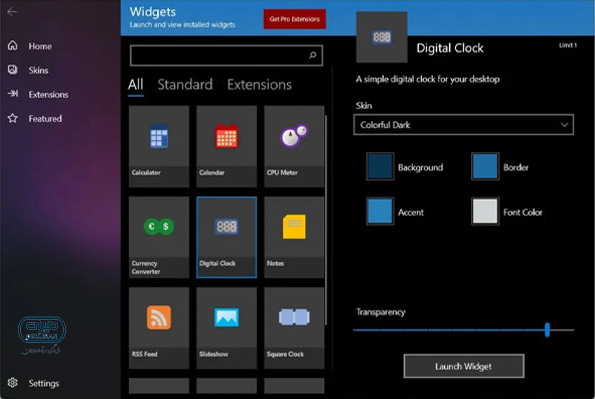
پس از نمایش نتایج جستجو، اولین گزینه را انتخاب کنید. سپس در صفحه Widget Launcher، بر روی گزینه Install کلیک کنید تا نرمافزار بر روی کامپیوتر شما نصب شود. حالا برای اجرای آن، گزینه Open را انتخاب کنید. همچنین میتوانید با جستجو در منوی Windows 11، عبارت Widget Launcher را وارد کنید تا به نتیجه مورد نظر دست پیدا کنید.
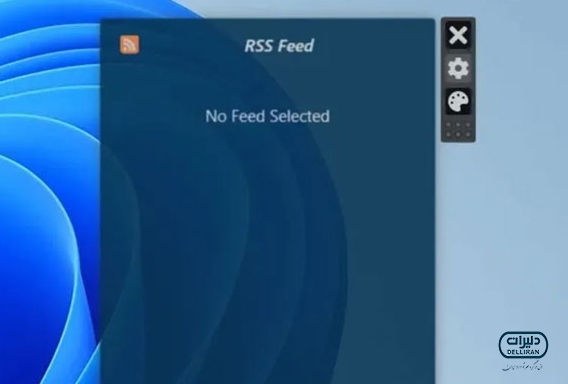
حالا وقت آن است که به ویندوز 11 خود ویجت اضافه کنید. پس از باز کردن نرمافزار Widget Launcher، فهرستی از ویجتهای گوناگون نمایش داده میشود. باید از پنل مرکزی، ویجت دلخواهتان را انتخاب کنید. سپس به پنل سمت راست رفته و در بخش Skin، یکی از پوستههای موجود را برای ویجت برگزینید.

میتوانید به دلخواه خود تغییرات لازم را در ویجت مورد نظر اعمال کنید. برای نمونه، از طریق اسلایدر شفافیت (Transparency)، میتوانید میزان شفافیت ویجت را تنظیم کنید. برای افزودن ویجت به دسکتاپ کامپیوتر، روی گزینه Launch Widget کلیک کنید.
نکته مهم این است که برخی از ویجتها مانند ویجت آب و هوا به صورت پیشفرض هیچ اطلاعاتی نمایش نمیدهند. بنابراین باید این نوع ویجتها را به صورت دستی پیکربندی کنید. برای مثال، با تعیین موقعیت جغرافیایی خود در ویجت آب و هوا، اطلاعات مربوطه نمایش داده خواهد شد.
ویجت های ویندوز 11
در ویندوز ۱۱، ویجتها ابزارهای کاربردی و کوچکی هستند که اطلاعات مختلف را به صورت سریع و قابل دسترسی در اختیار کاربران قرار میدهند. انواع مختلفی از ویجتها در ویندوز ۱۱ وجود دارند که هر کدام کاربری خاصی دارند. در ادامه به برخی از مهمترین انواع ویجتهای ویندوز ۱۱ اشاره میکنیم:
1. ویجت آب و هوا (Weather Widget)
– نمایش وضعیت آب و هوای فعلی و پیشبینی هوا برای روزهای آینده.
– قابلیت تنظیم موقعیت جغرافیایی برای نمایش اطلاعات دقیقتر.
2. ویجت اخبار (News Widget)
– نمایش اخبار و مقالات از منابع مختلف خبری.
– امکان شخصیسازی بر اساس علاقهمندیها و منابع خبری مورد علاقه.
3. ویجت تقویم (Calendar Widget)
– نمایش تاریخ روز و رویدادهای تقویم.
– امکان افزودن و مشاهده رویدادهای برنامهریزی شده.
4. ویجت ترافیک (Traffic Widget)
– نمایش وضعیت ترافیک جادهها و مسیرهای مختلف.
– اطلاعات بهروزرسانی شده در مورد شرایط ترافیک و پیشنهاد مسیرهای جایگزین.
5. ویجت سهام (Stocks Widget)
– نمایش اطلاعات مربوط به بازار سهام و قیمت سهام شرکتهای مختلف.
– امکان افزودن سهام مورد علاقه برای پیگیری آسانتر.
6. ویجت ورزش (Sports Widget)
– نمایش اخبار و نتایج ورزشی.
– امکان پیگیری تیمها و مسابقات مورد علاقه.
7. ویجت یادداشتها (Notes Widget)
– امکان نوشتن و مشاهده یادداشتهای سریع.
– همگامسازی با اپلیکیشنهای یادداشتبرداری دیگر.
8. ویجت لیست کارها (To-Do List Widget)
– نمایش و مدیریت لیست کارها و وظایف.
– امکان افزودن و ویرایش کارها و علامت زدن کارهای انجام شده.
9. ویجت عکسها (Photos Widget)
– نمایش عکسهای منتخب از گالری یا سرویسهای ابری.
– امکان اسلایدشو عکسها روی دسکتاپ.
جمع بندی
افزودن ویجتها در ویندوز ۱۱ یک تجربه کاربری غنی و کارآمد را برای کاربران فراهم میکند. این ابزارهای کوچک و کاربردی به کاربران امکان میدهند تا اطلاعات مهم و روزمره خود را به سرعت و بدون نیاز به باز کردن برنامههای جداگانه، مشاهده کنند. ویجتهای مختلفی از جمله ویجت آب و هوا، اخبار، تقویم، ترافیک، سهام، ورزش، یادداشتها، لیست کارها و عکسها، هر کدام با کاربری خاص خود، قابلیت شخصیسازی و تنظیمات متنوعی را ارائه میدهند.
با افزودن ویجتها به دسکتاپ، کاربران میتوانند دسکتاپ خود را به یک مرکز اطلاعاتی پویا و همیشه بهروز تبدیل کنند. این ویژگیها نه تنها بهرهوری کاربران را افزایش میدهند، بلکه تجربهای منسجم و متصل را نیز فراهم میآورند که با نیازهای روزمره و تخصصی آنها هماهنگ است. ویندوز ۱۱ با ارائه این امکان، یک گام مهم در جهت بهبود تعامل کاربری و افزایش کارایی سیستم عامل برداشته است.
